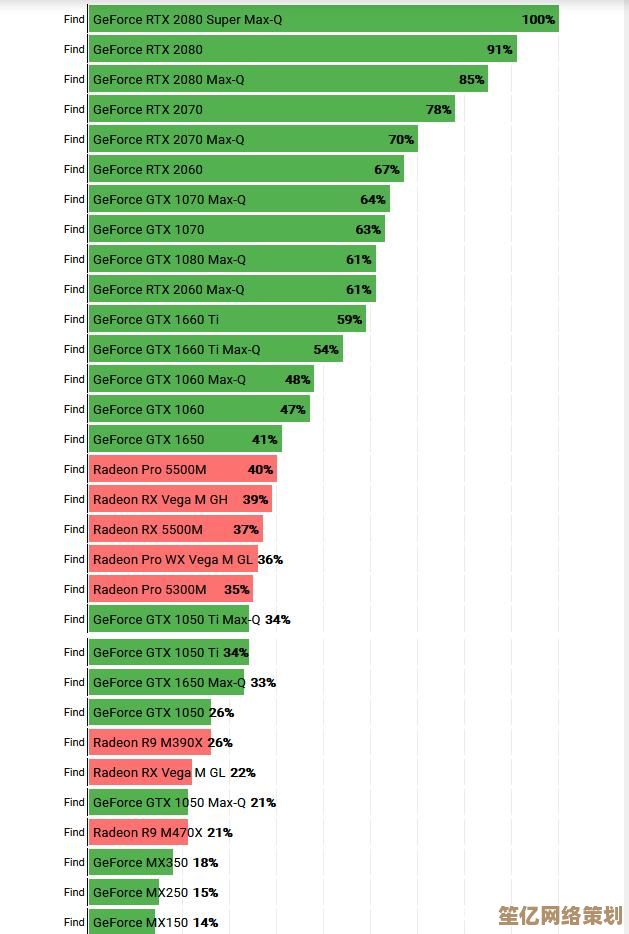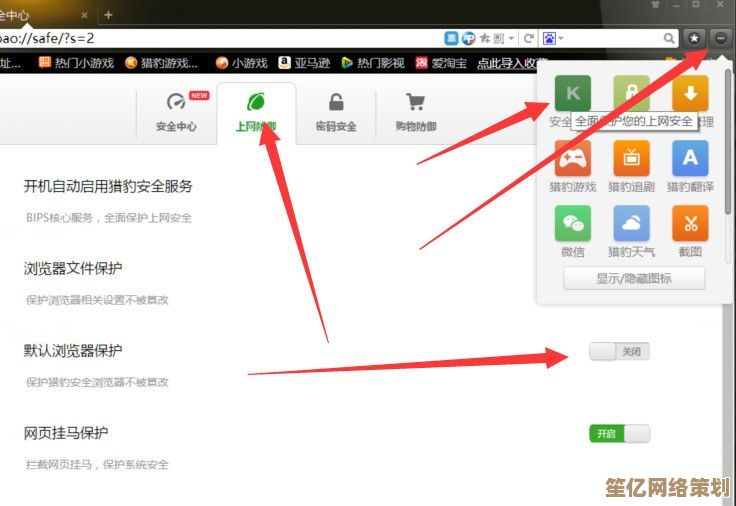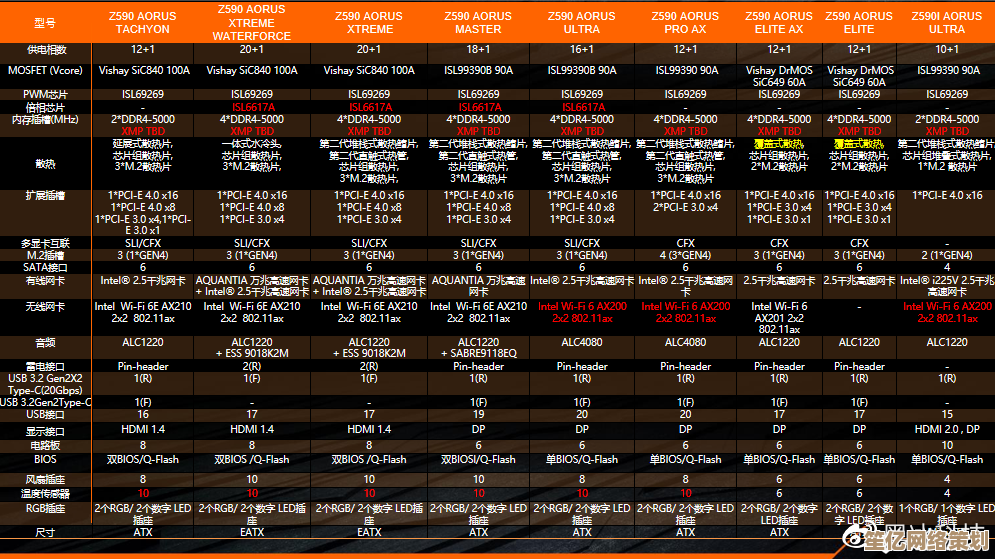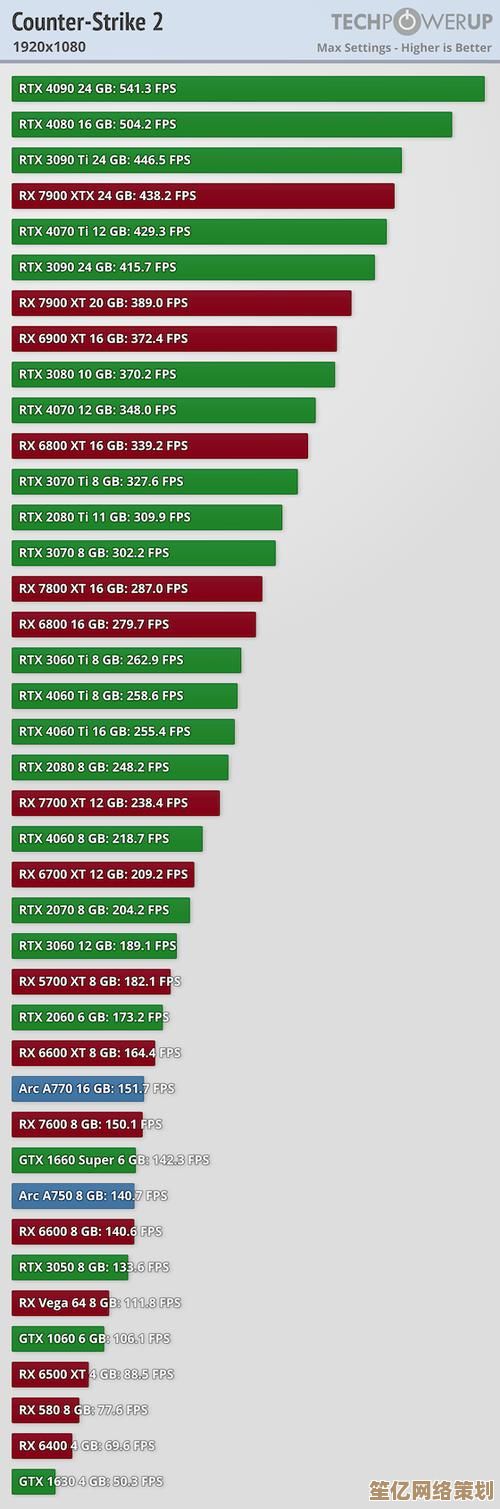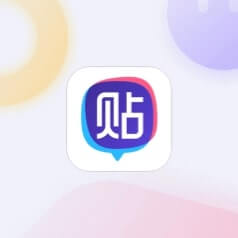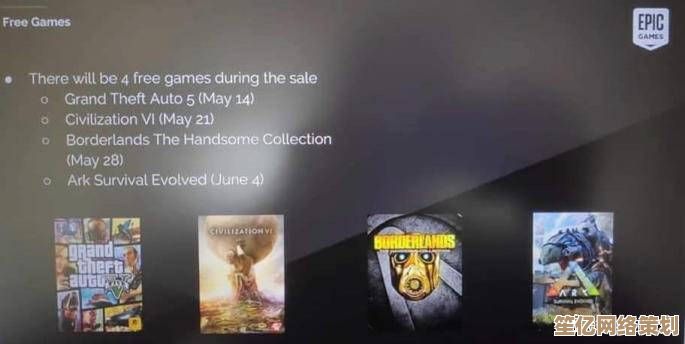电脑重装Windows11系统教程,一步步教你快速上手
- 问答
- 2025-09-28 04:39:47
- 1
重装Windows 11:一次笨拙但真实的系统重生之旅
那天表弟抱着他那台“古董”笔记本来找我,开机后桌面图标像蜗牛一样缓慢浮现,右下角杀毒软件、加速球、天气插件挤成一团,风扇嘶吼着仿佛下一秒就要起飞,他哭丧着脸:“哥,这玩意儿还能救吗?”我瞥了一眼那被各种“电脑管家”塞爆的C盘,叹了口气:“重装吧,给它个痛快。”
准备阶段:别急着开干,先收拾烂摊子
-
备份!备份!备份! 这绝对是血泪教训,上次帮同事重装,他信誓旦旦说桌面没重要东西,结果装完才想起合同终稿在“新建文件夹(3)”里躺着呢,别只盯着“文档”和“桌面”,微信/QQ的聊天记录(尤其文件)、浏览器的收藏夹、邮件客户端数据、游戏存档(Steam云存档有时也抽风!)都是重灾区,我习惯用个移动硬盘,一股脑全塞进去,或者直接扔进某个网盘(速度慢点但安心)。(内心OS:千万别学我那个同事!)
-
安装介质:U盘是王道 微软官网的“Media Creation Tool”是亲儿子,稳当,下载时选“为另一台电脑创建安装介质”,挑个8GB以上、速度别太慢的U盘,我吃过亏,图便宜用了杂牌老U盘,写入慢得像便秘,安装过程还报错,折腾到半夜,制作过程傻瓜式,跟着点就行,大概喝杯咖啡的功夫。关键一步: 制作完,务必安全弹出U盘! 直接拔?数据损坏等着你,别问我怎么知道的。
-
启动顺序:进BIOS/UEFI的门票 这是新手最容易懵圈的地方,关机,插好U盘,开机狂戳Delete、F2、F10、F12(具体哪个键看电脑牌子,华硕爱用Del/Del,联想F2常见,惠普F10/F12),进去后找“Boot”或“启动”选项,把U盘(通常叫USB HDD或者U盘品牌名) 拖到第一位,保存退出(一般是F10),机器会自动重启。如果没反应? 八成是UEFI安全启动(Secure Boot)没关,在“Security”或“Boot”选项里找找,暂时禁用它。(那次在朋友家,他新买的游戏本死活不认U盘,折腾半小时才发现是Secure Boot在作妖,关了瞬间世界清净。)
安装进行时:手别抖,心要细
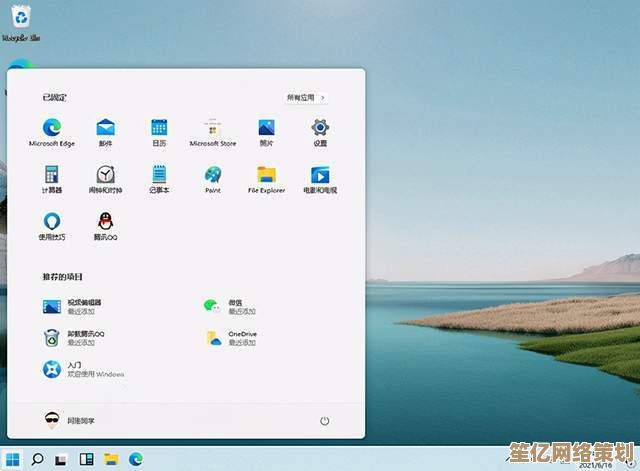
-
启动安装程序: 重启后看到Windows Logo和转圈圈,基本就成了,选好语言键盘,点“现在安装”。
-
激活Windows: 有正版密钥就填(笔记本一般在底部贴纸或BIOS里藏着),没有?先选“我没有产品密钥”,装完再说。(老机器贴纸早磨没了?别慌,后面有招。)
-
选择版本: 家庭版、专业版… 选你原来用的或者你需要的,不确定?家庭版够大多数人用了。
-
接受条款: 快速扫一眼,勾上“我接受”,下一步。
-
安装类型: 选“自定义:仅安装 Windows (高级)”,千万别点升级!那跟没重装差不多。
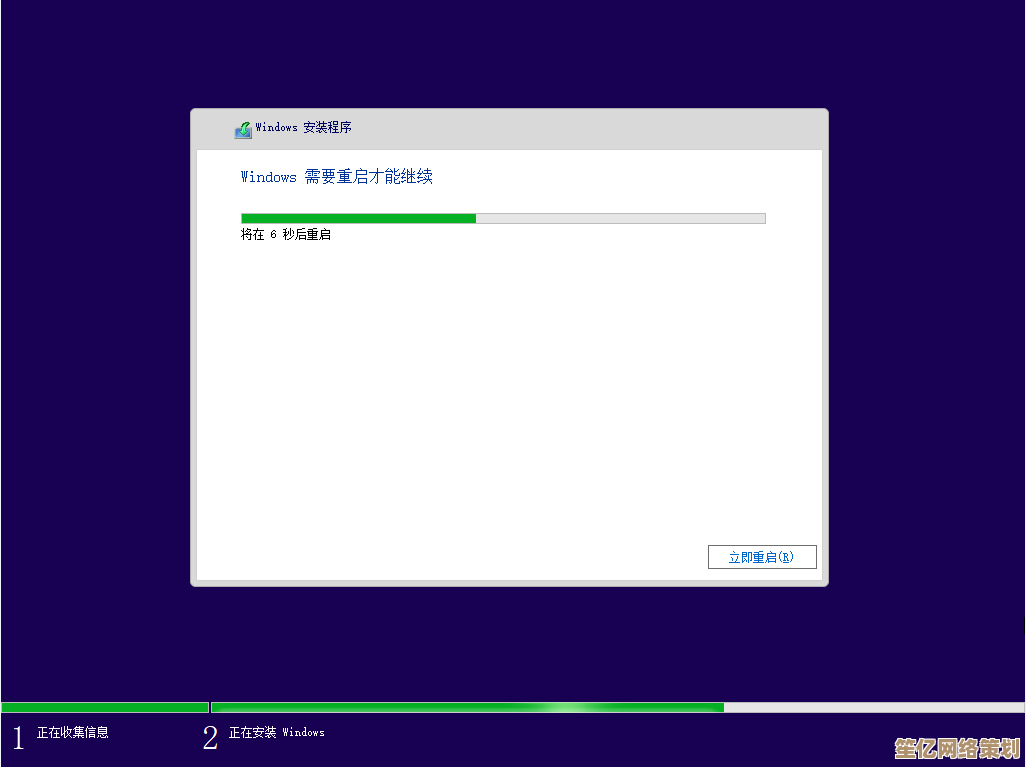
-
分区!重中之重! 这是最容易翻车的地方:
- 看到一堆“驱动器 X 分区 1, 2, 3…”别慌。
- 目标:找到原来装系统的那个分区(通常是C盘),干掉它! 选中它(看大小判断),点“删除”,它会变成“未分配的空间”。(手滑删错了分区?赶紧点“取消”,祈祷没点下一步!)
- 选中这块“未分配的空间”,点“新建”,大小默认就行(它会用光所有空间),点“应用”。
- 这时系统会跳出来吓你:“要创建额外分区吗?” 必须点“是”! 它会自动创建必要的EFI系统分区和恢复分区(几百MB),这是Windows 11的命根子,别动它们!选中那个最大的主分区(类型是“主驱动器”),点“下一步”开始安装。 (第一次自己装时,看到“额外分区”提示差点点了“否”,幸好手慢搜了下教程,冷汗都下来了…)
-
喝杯茶,等它转圈: 文件复制、安装、更新… 这个过程大概20-40分钟,看机器速度,期间会重启几次,别手贱拔U盘! 直到它提示你进行初始设置。
初体验与填坑:重生后的阵痛
-
OOBE设置: 区域、键盘布局、命名电脑(别用中文!有些老软件会抽风)… 到联网这步,强烈建议先跳过! 点“我没有Internet连接” -> “继续执行受限设置”,为啥?跳过联网能避免强制登录微软账户(虽然最终可能躲不掉),而且设置过程更快。(微软这强制联网登录的吃相,啧…)
-
创建本地账户: 选“脱机账户”(名字可能变,意思一样),设置用户名和密码(可留空,但不安全),先进桌面再说!
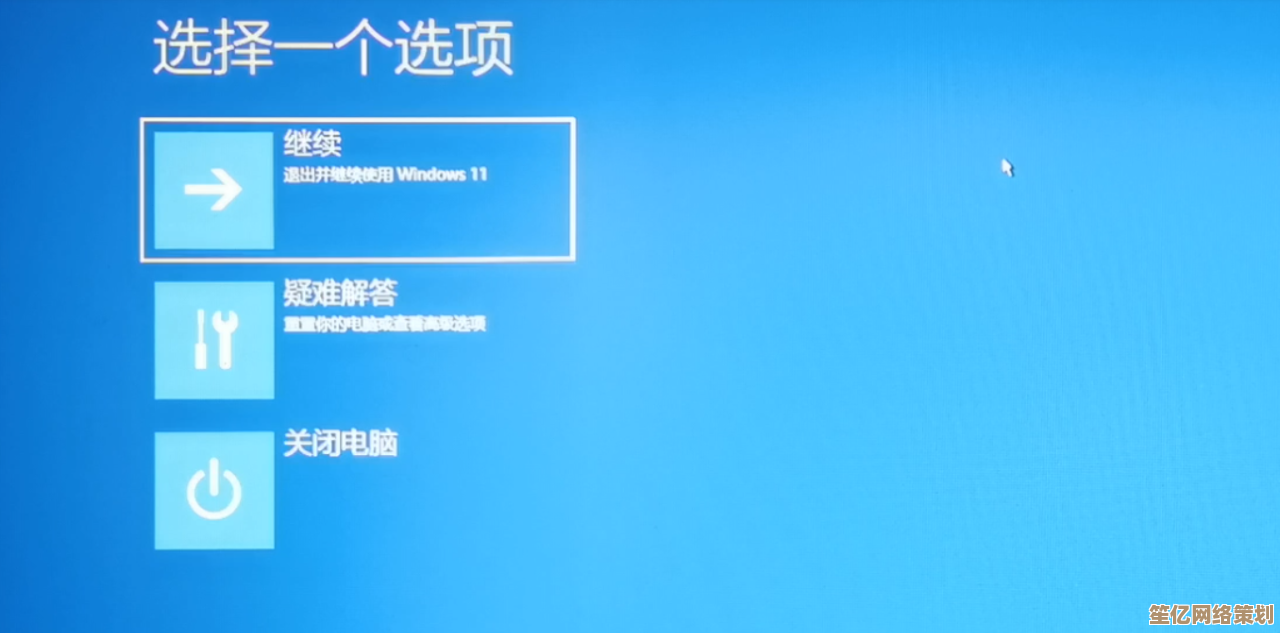
-
联网 & 登录微软账户 (可选): 连上WiFi/网线,如果想用微软账户同步设置、用商店,在“设置”->“账户”里登录,否则本地账户也挺好。
-
驱动!驱动!驱动! 这是新系统最可能“瘸腿”的地方:
- 优先官网! 笔记本去品牌官网(如联想、戴尔支持页面),台式机找主板官网,根据型号下载芯片组、声卡、网卡/无线网卡、显卡驱动,顺序建议:芯片组 -> 网卡/WiFi -> 显卡 -> 声卡等,官网驱动最稳,别迷信驱动精灵!(有次偷懒用了某驱动工具,结果声卡装完有杂音,官网重下一遍才解决,白费功夫。)
- 设备管理器查缺补漏: 右键“此电脑”->管理->设备管理器,看到带黄色感叹号的?那就是缺驱动,右键更新驱动,让它自动搜(联网情况下),或手动指向你下载的驱动包。
-
激活Windows:
- 如果之前有正版且重装同版本同机器,联网后一般会自动激活。
- 没自动激活?去“设置”->“系统”->“激活”里点“疑难解答”,选“我这台设备最近更换了硬件”,通常能激活。
- 笔记本密钥贴纸丢了? 用命令
wmic path softwarelicensingservice get OA3xOriginalProductKey在CMD里试试,有时能从BIOS里挖出来,实在不行… 你懂的。(表弟那台老古董,贴纸早没了,用命令居然真挖出了藏在BIOS里的密钥,省了笔钱!)
-
基础优化 & 装软件:
- 关掉花里胡哨的: “设置”->“系统”->“通知”,关掉“提示、技巧和建议”;“个性化”->“颜色”,关掉“透明效果”;“隐私和安全性”->“诊断和反馈”,调成“必需诊断数据”,能省点资源。
- 装软件: 浏览器、办公、解压缩… 远离全家桶! 去官网下,装一个,重启一次?没必要,但装完重要软件(尤其是杀毒、大型工具)后重启下没坏处。
当风扇的嘶吼终于平息,桌面图标如晨露般轻盈浮现,那些顽固的弹窗和卡顿仿佛从未存在过,表弟盯着焕然一新的屏幕,手指在键盘上试探着敲击,嘴角终于有了笑意:“哥,它好像...活过来了?”
重装系统从来不是魔法,它更像一次笨拙的修复——备份时的慌乱,删除分区时的手抖,寻找官网驱动的烦躁,都真实地刻在每一次操作里,那些教程里轻描淡写的步骤,背后可能藏着深夜的汗水和重启键上的指纹,但正是这些不完美的尝试,让冰冷的机器重新拥有了呼吸的节奏,当桌面归于宁静,你终会明白,每一次系统的重生,都是人与机器之间一次沉默而坚实的和解。
这台重获新生的电脑,终于可以自由地飞翔了。
本文由召安青于2025-09-28发表在笙亿网络策划,如有疑问,请联系我们。
本文链接:http://waw.haoid.cn/wenda/12379.html